羨望の目からシステムを保護することを常にお勧めします。 プライベートで他人に開示してはならないデータがたくさんあるかもしれません。 したがって、私たちのほとんどは、システムのパスワードの設定をオプトアウトします。 これは、3つの異なる方法で実行できます。 どちらか、あなたはすることができます ローカルアカウントを作成する システムで自分用に作成するか、新しいプロファイルを作成するたびに、関連付けられたMicrosoftアカウントを使用してシステムにログオンできます。 ログオンする別の方法は、gmail、yahooなどのユーザーのドメインアカウントを使用することです。
参照:–パスワードで保護されたWindows7PCをハッキングする方法
今、あなたが パスワードをお忘れですか. 最初に、上記の3つのうち、アカウントの作成に使用されたアカウントを記憶する必要があります。 同じことを確認したら、次に進みます パスワードをリセットする. Windows 7の場合、それは非常に多忙で頭を悩ませる作業であり、従うべき複雑な手順が多数ありました。 新しい進歩により、Windows10はこのタスクが簡単なものであることを証明しました。 必要なのは、代替の電子メールIDまたは電話番号だけです。 ローカルアカウントのパスワード回復の場合、Windows回復ディスクが問題を解決する可能性があります。
ここでは、特定のユーザーのMicrosoftアカウントとドメインアカウントに関連付けられているパスワードを回復する方法について説明します。
MICROSOFTアカウントに関連付けられているパスワードをリセットする手順
ステップ1
WebからMicrosoftアカウントのサインインページを開きます- Microsoftサインインページ。
ステップ2
右側、ユーザー名とパスワードを入力するためのテキストボックスのすぐ下に、次の場所があります。 にアクセスできませんアカウント? 。それをクリックします。
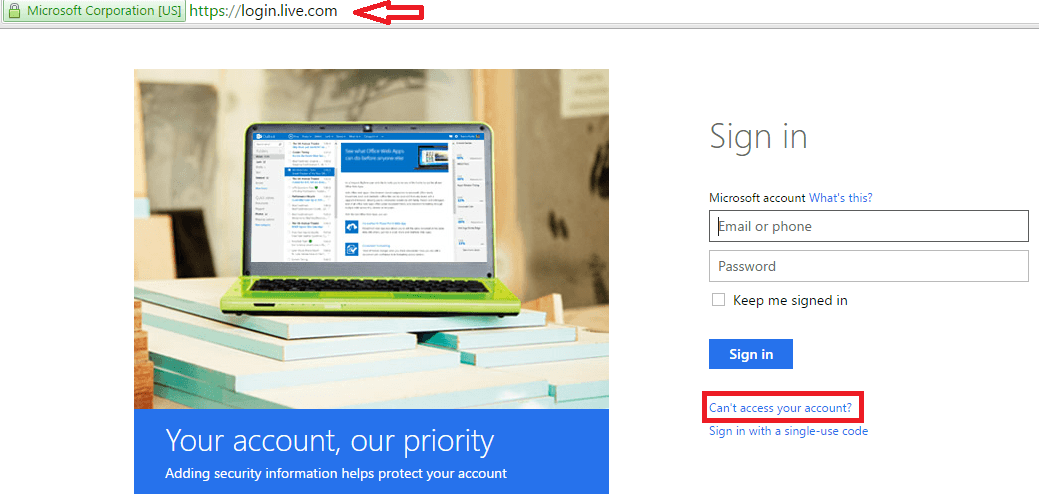
ステップ3
ポップアップ表示されるウィンドウで、確認のためにメールIDまたは電話番号のいずれかを入力する必要があります。次に、その下に、 Cキャプチャ(オーディオ/テキスト)そのまま。 クリックしてください次 完了したらボタンをクリックします。

ステップ4
表示される次のウィンドウで、次のボックスをクリックします。 コードを送信します。
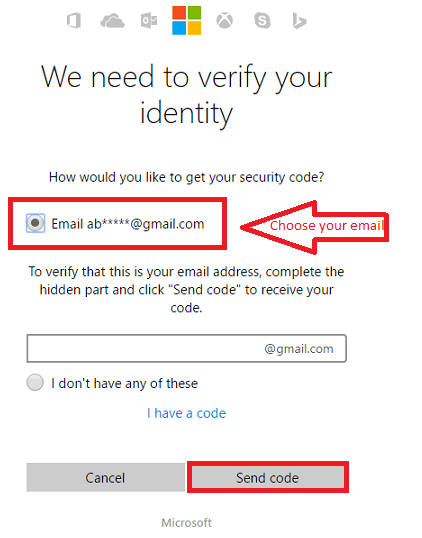
ステップ5
電子メールまたは電話番号で確認セキュリティコードのリンクを受け取ったら、それを要求するボックスに入力します。
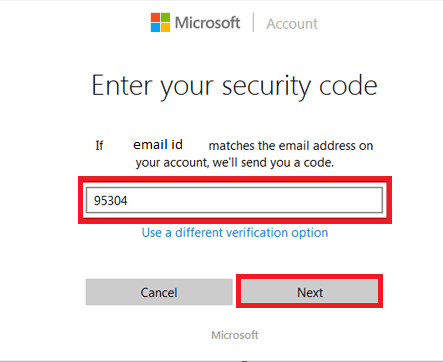
ステップ6
パスワードをリセットするページが表示されます。 新しいものを作成し、ログインのためにこれから覚えておいてください。

管理者アカウントを使用してパスワードをリセットする手順
Windows 10の魅力的な機能の1つは、複数のユーザーアカウントを管理できることです。 パスワードのリセットは、PCの管理アカウントのいずれかを使用して実行できます。 これは、同じシステムで維持されている別のアカウントの助けを借りて、ある特定のアカウントのパスワードをリセットするのに役立ちます。
ステップ1
開く 実行 を押してウィンドウ Windowsキー+ R。 以下のテキストボックスに、フレーズを入力します Netplwiz。
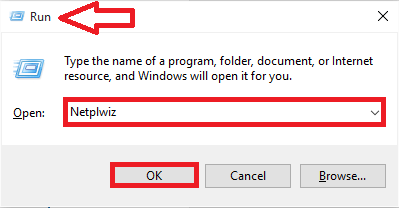
ステップ2
表示されたウィンドウで、オプションの下の任意の1人のユーザーを選択します このコンピューターのユーザー。 次に、オプションをクリックします パスワードを再設定する 下部に表示されます。
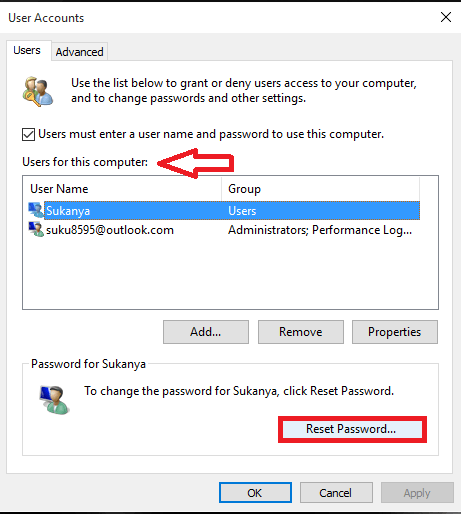
ステップ3
ポップアップする新しいウィンドウで、次のように入力します 新しいパスワード そしてそれを確認します。 それでおしまい。 これで、パスワードがリセットされました。

これからパスワードを紛失しても慌てる必要はありません。 上記の手順に従ってください。 この記事がお役に立てば幸いです。
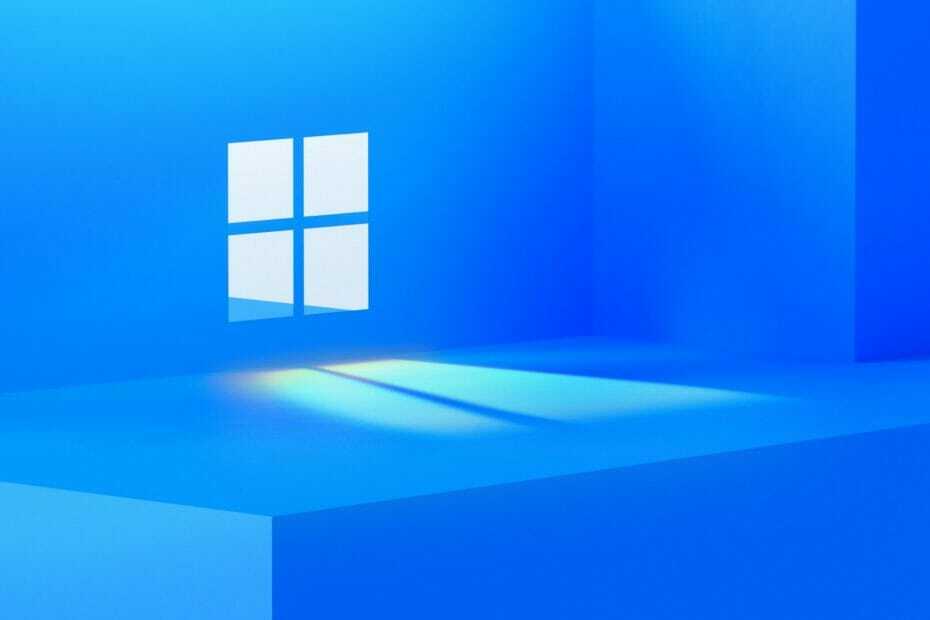
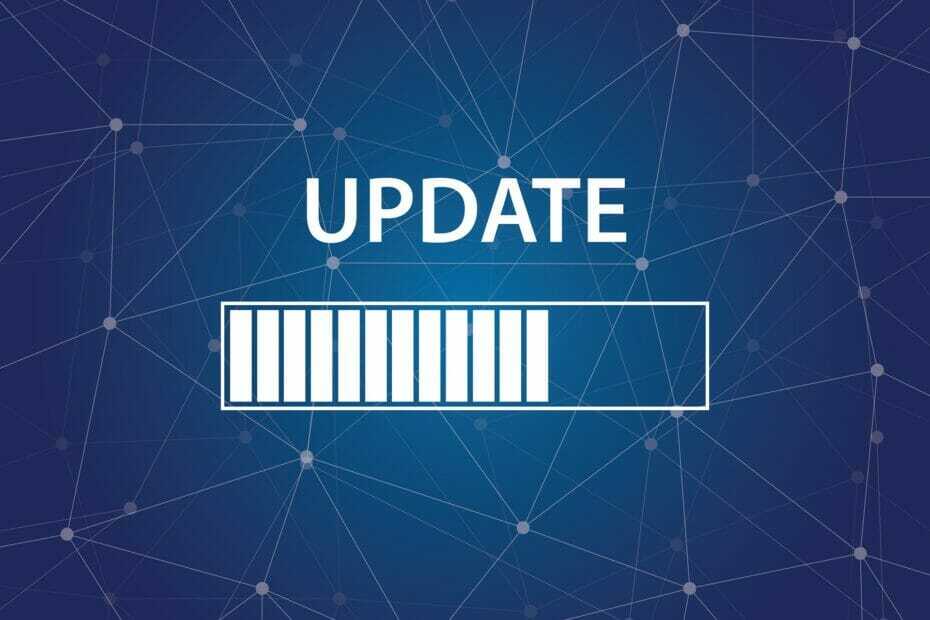
![Windows10でのゲームに最適な4つのVPNルーター[2021ガイド]](/f/2b0b6cc8156e852cbd5edff20d1f7e6e.jpg?width=300&height=460)